동일한 이름에 해당하는 데이터를 추출하고 합산하는 방법
동일한 이름에 해당하는 데이터를 추출하고 합산하는 방법: 1. 작업해야 하는 Excel 테이블을 엽니다. 2. 빈 셀을 선택합니다. 3. "데이터" 탭을 클릭하고 "계산 병합"을 클릭합니다. "참조 위치"는 전체 데이터 영역으로 설정됩니다. 5. "첫 번째 행"과 "가장 왼쪽 열"을 선택하고 "확인"을 클릭합니다.

이 문서의 운영 환경: Windows7 시스템, WPS Office2019, Dell G3 컴퓨터.
동일한 이름에 해당하는 데이터를 추출하고 합산하는 방법은 무엇입니까?
작업해야 할 Excel 테이블을 엽니다. 아래 그림은 원래 데이터 영역이 4개이며 각 영역 이름은 여러 개에 해당합니다. 각 지역의 월별 총 매출을 요약하고 합산해야 합니다.
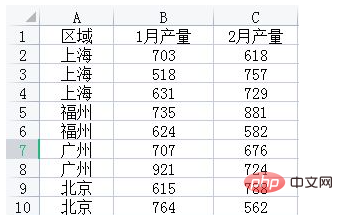
먼저 아래 그림과 같이 데이터 영역 밖의 빈 셀을 선택하면 요약 및 합산 결과가 표시됩니다.
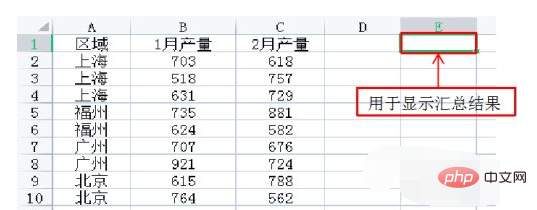
아래 그림과 같이 "데이터"탭을 클릭하고 "연결 계산"을 클릭하세요.
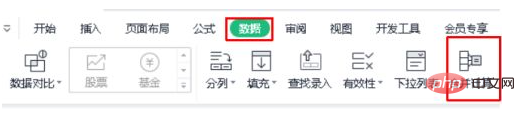
"참조 위치"가 전체 데이터 영역(제목 포함)으로 설정된 통합 계산 대화 상자를 열고 "첫 번째 행"과 "가장 왼쪽 열"을 선택한 다음 마지막으로 "확인"을 클릭합니다. 아래 그림에 나와 있습니다.
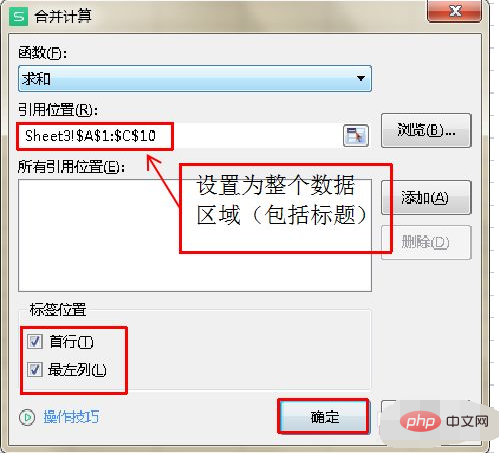
지역별 월별 총 판매량을 집계, 합산하여 최종 효과를 그림에 나타내었습니다.
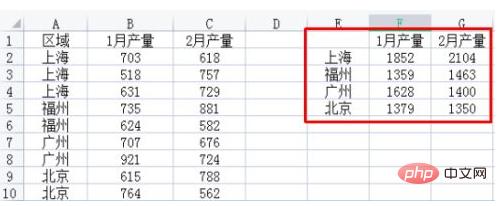
추천 학습: "Excel Tutorial"
위 내용은 동일한 이름에 해당하는 데이터를 추출하고 합산하는 방법의 상세 내용입니다. 자세한 내용은 PHP 중국어 웹사이트의 기타 관련 기사를 참조하세요!

핫 AI 도구

Undresser.AI Undress
사실적인 누드 사진을 만들기 위한 AI 기반 앱

AI Clothes Remover
사진에서 옷을 제거하는 온라인 AI 도구입니다.

Undress AI Tool
무료로 이미지를 벗다

Clothoff.io
AI 옷 제거제

AI Hentai Generator
AI Hentai를 무료로 생성하십시오.

인기 기사

뜨거운 도구

메모장++7.3.1
사용하기 쉬운 무료 코드 편집기

SublimeText3 중국어 버전
중국어 버전, 사용하기 매우 쉽습니다.

스튜디오 13.0.1 보내기
강력한 PHP 통합 개발 환경

드림위버 CS6
시각적 웹 개발 도구

SublimeText3 Mac 버전
신 수준의 코드 편집 소프트웨어(SublimeText3)

뜨거운 주제
 7529
7529
 15
15
 1378
1378
 52
52
 81
81
 11
11
 54
54
 19
19
 21
21
 76
76
 Excel에서 타임 라인을 작성하여 피벗 테이블 및 차트를 필터링하는 방법
Mar 22, 2025 am 11:20 AM
Excel에서 타임 라인을 작성하여 피벗 테이블 및 차트를 필터링하는 방법
Mar 22, 2025 am 11:20 AM
이 기사에서는 Excel Pivot 테이블 및 차트 타임 라인을 작성하는 프로세스를 안내하고이를 사용하여 동적이고 매력적인 방식으로 데이터와 상호 작용하는 방법을 보여줍니다. 당신은 당신의 데이터를 pivo로 구성했습니다
 열 또는 행에서 상위 3, 5, 10 값을 찾는 Excel 공식
Apr 01, 2025 am 05:09 AM
열 또는 행에서 상위 3, 5, 10 값을 찾는 Excel 공식
Apr 01, 2025 am 05:09 AM
이 튜토리얼은 데이터 세트 내에서 상단 N 값을 효율적으로 찾아 Excel 공식을 사용하여 관련 데이터를 검색하는 방법을 보여줍니다. 최고, 최저 또는 특정 기준을 충족하는 경우이 안내서는 솔루션을 제공합니다. findi
 Google 시트에 데이터를 정렬하기 위해 알아야 할 모든 것
Mar 22, 2025 am 10:47 AM
Google 시트에 데이터를 정렬하기 위해 알아야 할 모든 것
Mar 22, 2025 am 10:47 AM
Google 시트 분류 마스터 링 : 포괄적 인 가이드 Google 시트의 데이터 정렬은 복잡 할 필요가 없습니다. 이 안내서는 전체 시트를 정렬하는 것부터 특정 범위, 색상, 날짜 및 여러 열에 이르기까지 다양한 기술을 다룹니다. 당신이 노비이든
 Excel에서 문자열을 추출하는 동정인 (하나 또는 모두 일치)
Mar 28, 2025 pm 12:19 PM
Excel에서 문자열을 추출하는 동정인 (하나 또는 모두 일치)
Mar 28, 2025 pm 12:19 PM
이 튜토리얼에서는 Excel에서 일반 표현식을 사용하여 주어진 패턴과 일치하는 하위 문자열을 찾아 추출하는 방법을 배웁니다. Microsoft Excel은 셀에서 텍스트를 추출하는 여러 기능을 제공합니다. 이러한 기능은 대부분에 대처할 수 있습니다
 Outlook 이메일 템플릿에 드롭 다운 목록을 추가하십시오
Apr 01, 2025 am 05:13 AM
Outlook 이메일 템플릿에 드롭 다운 목록을 추가하십시오
Apr 01, 2025 am 05:13 AM
이 자습서는 여러 선택 및 데이터베이스 모집단을 포함하여 Outlook 이메일 템플릿에 드롭 다운 목록을 추가하는 방법을 보여줍니다. Outlook은 드롭 다운을 직접 지원하지 않지만이 안내서는 창의적인 해결 방법을 제공합니다. 이메일 템플릿 저장
 Gmail에서 템플릿 활성화 방법 - 빠른 설정 가이드
Mar 21, 2025 pm 12:03 PM
Gmail에서 템플릿 활성화 방법 - 빠른 설정 가이드
Mar 21, 2025 pm 12:03 PM
이 안내서는 Gmail에서 전자 메일 템플릿을 활성화하는 두 가지 쉬운 방법을 보여줍니다. Gmail의 내장 설정 사용 또는 Gmail Chrome Extension 용 공유 이메일 템플릿을 설치합니다. gmail 템플릿은 자주 전송되는 이메일을위한 큰 시간 절제자입니다.
 일정을 잡는 방법 전망을 보내십시오
Mar 22, 2025 am 09:57 AM
일정을 잡는 방법 전망을 보내십시오
Mar 22, 2025 am 09:57 AM
지금 이메일을 작성하고 나중에 더 적절한 시간에 보낼 수 있다면 편리하지 않습니까? Outlook의 스케줄링 기능을 사용하면 그렇게 할 수 있습니다! 화려한 ID에서 영감을 얻은 밤 늦게 일하고 있다고 상상해보십시오.
 Excel 셀에서 텍스트 및 숫자를 제거 / 분할하는 방법
Apr 01, 2025 am 05:07 AM
Excel 셀에서 텍스트 및 숫자를 제거 / 분할하는 방법
Apr 01, 2025 am 05:07 AM
이 튜토리얼은 내장 기능과 사용자 정의 VBA 기능을 모두 사용하여 Excel 셀 내에서 텍스트와 숫자를 분리하는 몇 가지 방법을 보여줍니다. 텍스트를 제거하는 동안 숫자를 추출하는 방법을 배웁니다.




